Word та Google Docs є двома провідними інструментами для обробки текстової інформації. Розглянемо, як імпортувати документ Word у середовище Google Docs.
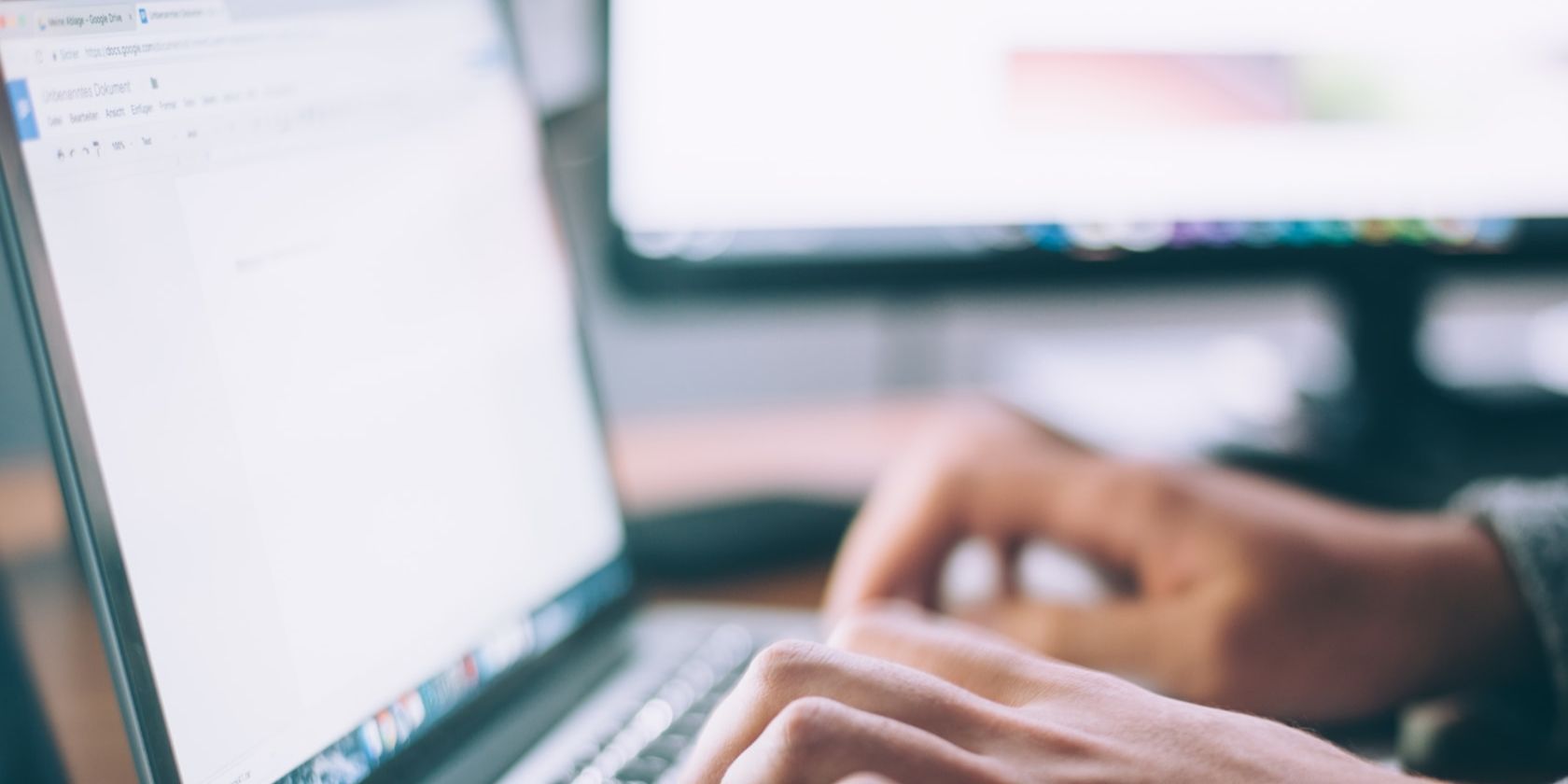
Документ, створений в Google Docs, можна завантажити у форматі Microsoft Word, проте зворотній процес, експорт з Word безпосередньо в Docs, неможливий.
Для тих, хто часто користується обома текстовими редакторами, і виникає потреба відкрити файл Word у Google Docs, існують два шляхи. Можна безпосередньо завантажити файл у Google Docs або спочатку зберегти його на Google Диск, а вже потім відкрити в Docs.
Далі представлені детальні інструкції щодо імпорту документа Microsoft Word в Google Docs, використовуючи обидва зазначені методи.
Як відкрити файл Microsoft Word у Google Docs
Google Docs за замовчуванням підтримує імпорт документів Word. Ось покрокова інструкція:
- Запустіть Google Docs.
- Створіть новий порожній документ.
- У верхньому лівому куті виберіть “Файл”, а потім “Відкрити”.
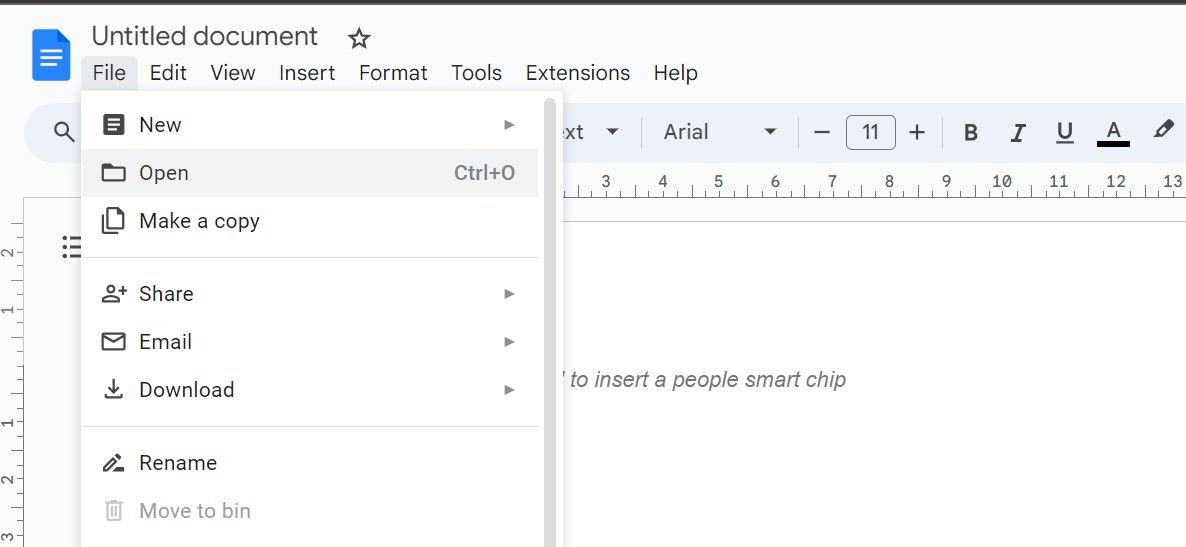
- Зверху перейдіть на вкладку “Завантажити”.
- Натисніть кнопку “Огляд”.
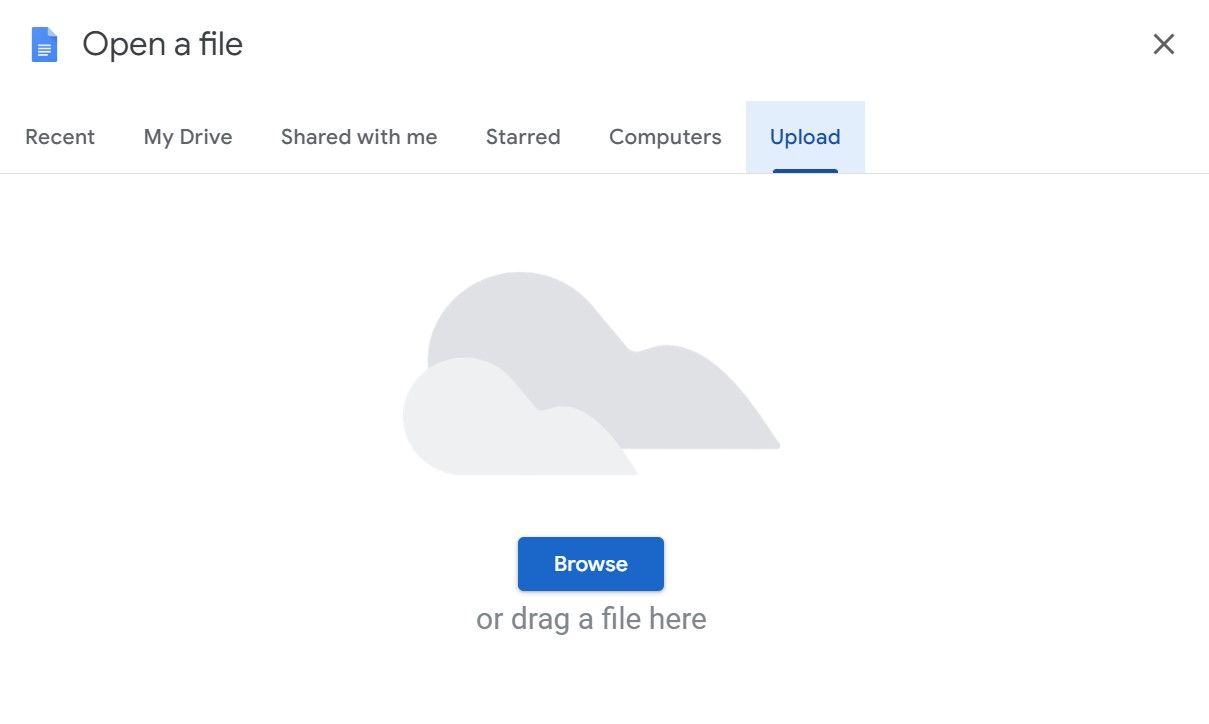
- Виберіть потрібний документ Word і натисніть “Відкрити”.
- Дочекайтеся завантаження, після чого Google Docs автоматично відкриє файл.
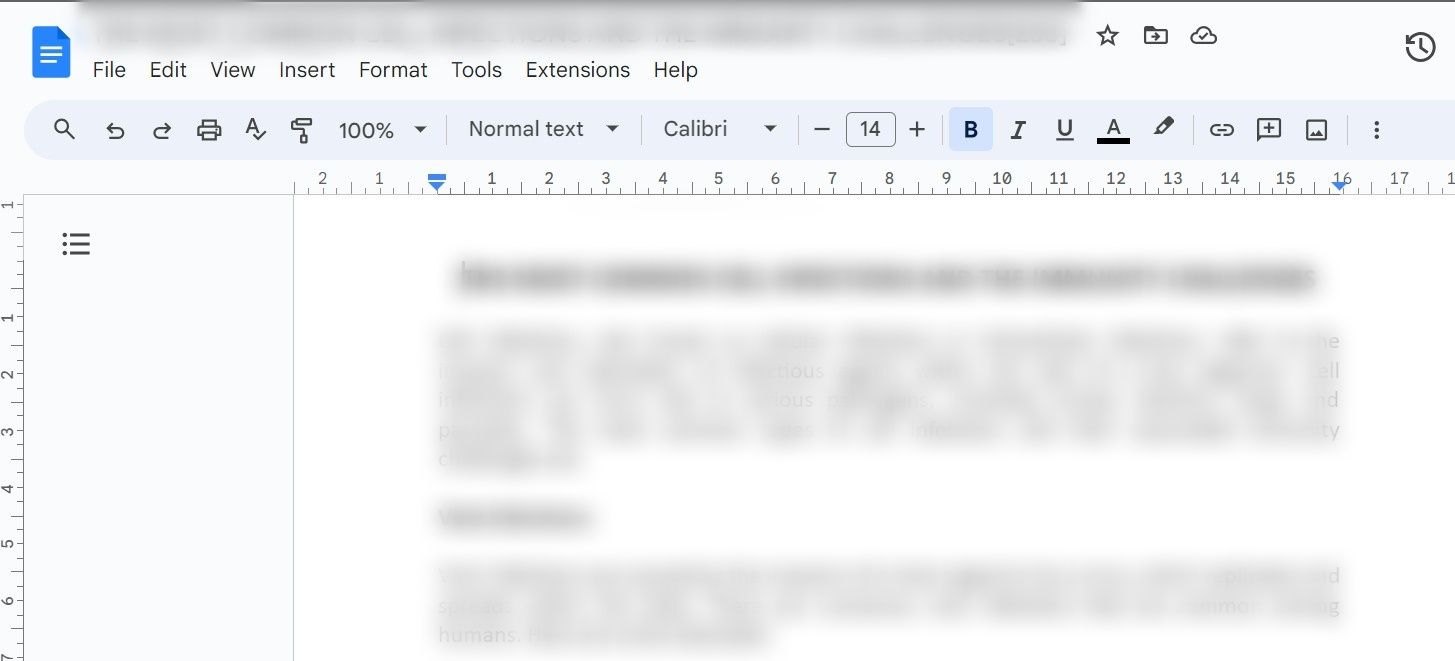
Хоча цей метод є доволі простим, інколи він може призвести до збою форматування документа Word, особливо при наявності візуальних елементів. Щоб уникнути цього, можна спочатку завантажити документ на Google Диск, а вже звідти відкрити його в Google Docs. Ось як це зробити:
- Відкрийте Google Drive і увійдіть у свій акаунт.
- У верхньому лівому куті натисніть “Створити”, а потім “Завантажити файл”.
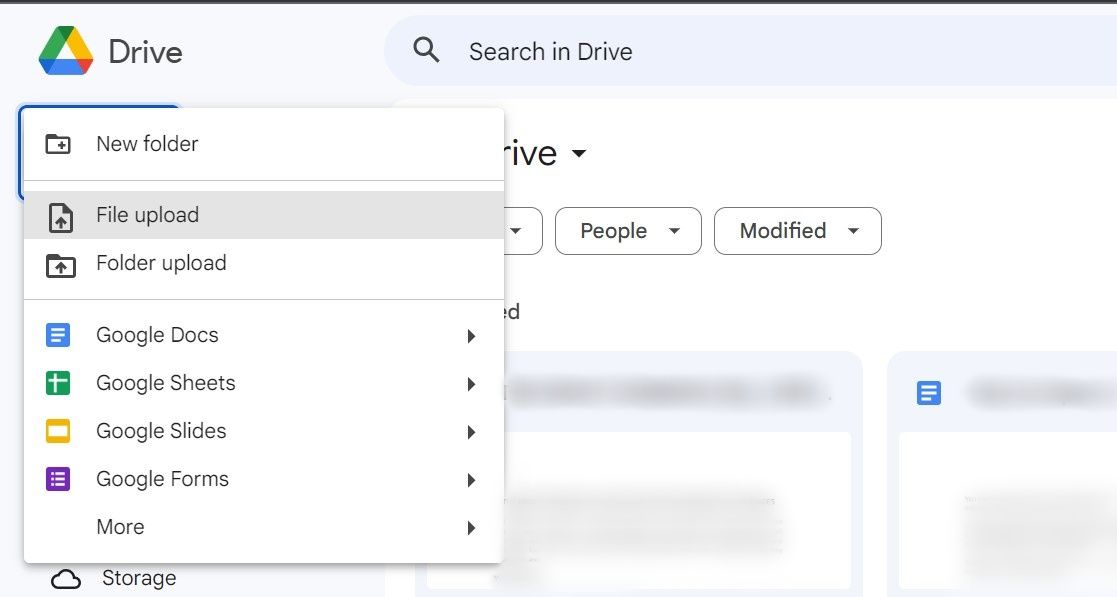
- Виберіть потрібний документ Word і дочекайтеся завершення завантаження.
- У меню зліва перейдіть до розділу “Останні”.
- Натисніть на три вертикальні точки поруч з потрібним файлом.
- У контекстному меню виберіть “Відкрити за допомогою”, а потім “Google Docs”.
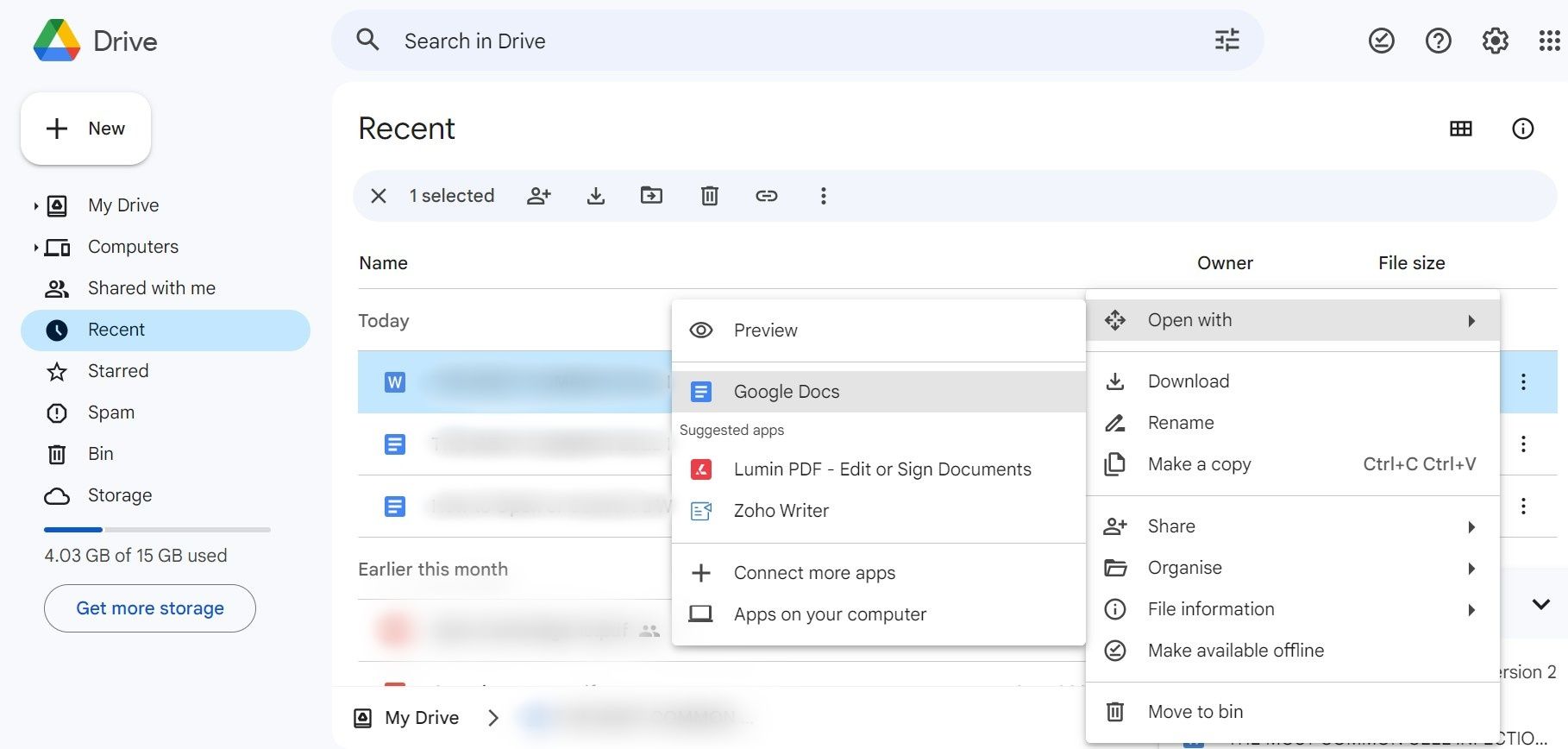
Легке завантаження документів Word у Google Docs
Існує кілька способів, як можна відкрити документ Word в Google Docs. Тепер ви обізнані з обома методами. Спробуйте їх і оберіть той, що найкраще відповідає вашим потребам та вподобанням.